win7/win10硬盘分区如何快速调整大小
1、右击“计算机”选择“管理”,再选择“磁盘管理”进入。如图所示

2、右键选中需要分区的磁盘,最后进行压缩卷。如图所示

3、这时候大家就可以输入想要压缩的空间量了。如图所示
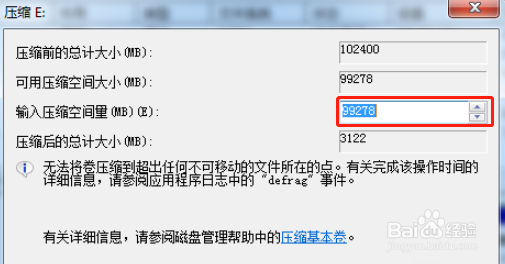
4、压缩完成后将其格式化,就会出现如图所示的可用空间。

5、在“可用空间”右键,选择“新建简单卷”,按照提示操作。如图所示。

6、对该分区进行分配盘符等操作,最后进行格式化即可完成。这时候分区就成功调整好了。
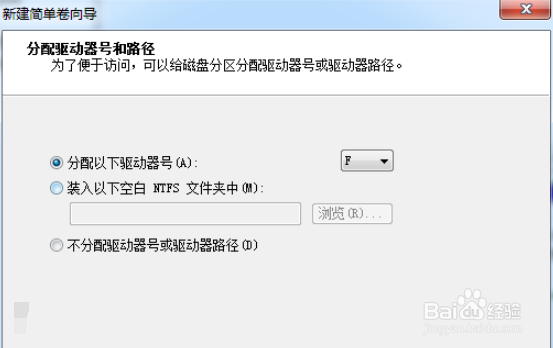
声明:本网站引用、摘录或转载内容仅供网站访问者交流或参考,不代表本站立场,如存在版权或非法内容,请联系站长删除,联系邮箱:site.kefu@qq.com。
阅读量:74
阅读量:116
阅读量:152
阅读量:121
阅读量:38